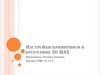Похожие презентации:
Workshop 3.2. 3D Geometry
1. Workshop 3.2 3D Geometry
DesignModelerANSYS, Inc. Proprietary
© 2009 ANSYS, Inc. All rights reserved.
WS3.2-1
April 28, 2009
Inventory #002597
2.
WS3.2: 3D GeometryGoals
Workshop Supplement
• Цели:
– Использовать модель, созданную в Workshop 3-1 и
сгенерировать 3D геометрию из эскиза.
– Создать новый эскиз и вытянуть его, чтобы получился
дополнительный элемент 3D модели на оригинальной
модели.
– Создать другой эскиз и развернуть его лицом
дополнительным элемент 3D модели, для того чтобы задать
граничные условия в FE модели.
– Сохранить модель и закрыть программу.
• Продолжить работать с файлом созданным в Workshop
3-1, если она открыта. Если вы сохранили и закрыли
программу, тогда открыть сохраненный файл.
ANSYS, Inc. Proprietary
© 2009 ANSYS, Inc. All rights reserved.
WS3.2-2
April 28, 2009
Inventory #002597
3.
WS3.2: 3D GeometryCreate Geometry
Убедиться, что вкладка
Modeling открыта (если нет,
тогда нажать кнопку для
открытия). Вкладка Tree
Outline должна быть видна
в верхней левой области
экрана.
2) Обратить внимание на то,
что XYPlane и Sketch1
выбраны.
3) Нажать кнопку Extrude на
панели инструментов.
4) При просмотре сведений
изменить Depth для
Extrude1 на 10 mm.
5) Нажать кнопку Generate
для создания детали.
Примечание: Вы можете
повернуть деталь, чтобы ее
лучше рассмотреть, прежде чем
нажать кнопку Generate.
Workshop Supplement
1)
ANSYS, Inc. Proprietary
© 2009 ANSYS, Inc. All rights reserved.
2
5
3
1
4
WS3.2-3
April 28, 2009
Inventory #002597
4.
WS3.2: 3D GeometryCreate Geometry…
6)
7)
8)
Убедиться, что вы выбрали
XYPlane и нажать на значок
New Plane .
В параметрах Details для
Plane4 выберите в окне
Transform 1 - Offset Z и
задайте Value равную
50mm.
Нажать кнопку Generate
для создания плоскости
Workshop Supplement
6
8
7
ANSYS, Inc. Proprietary
© 2009 ANSYS, Inc. All rights reserved.
WS3.2-4
April 28, 2009
Inventory #002597
5.
WS3.2: 3D GeometryCreate Geometry…
Workshop Supplement
9
Нажать на кнопку Look At,
для того чтобы поменять
ориентацию детали.
10) Перейти на вкладку
Sketching и выбрать
Rectangle на панели
инструментов (поставить
галочку напротив AutoFillet).
11) Нарисовать прямоугольник
с использованием AutoFillet, примерно как
показано на рисунке.
12) Нажать кнопку Dimensions
на панели инструментов.
9)
ANSYS, Inc. Proprietary
© 2009 ANSYS, Inc. All rights reserved.
11
10
12
WS3.2-5
April 28, 2009
Inventory #002597
6.
WS3.2: 3D GeometryCreate Geometry…
Workshop Supplement
13) Указать размеры эскиза, как показано ниже.
Примечание: ваши названия размеров могут не совпадать с указанными здесь.
13
ANSYS, Inc. Proprietary
© 2009 ANSYS, Inc. All rights reserved.
WS3.2-6
April 28, 2009
Inventory #002597
7.
WS3.2: 3D GeometryCreate Geometry…
Workshop Supplement
14) На панели инструментов
17
выбрать кнопку Extrude (но
не генерируйте!). В
изометрической проекции
показан
предложенный(каркас),
который будет вытянут в
поверхностно-нормальном
направлении(вытягивающий
ся из оригинальной модели)
15) В окне Detail поменять
направление с Normal на
15
Reversed.
16) В окне Change the Type
16
выбирать To Next.
17) Нажать кнопку Generate на
панели инструментов.
ANSYS, Inc. Proprietary
© 2009 ANSYS, Inc. All rights reserved.
14
WS3.2-7
April 28, 2009
Inventory #002597
8.
WS3.2: 3D GeometryCreate Geometry…
Workshop Supplement
Операция вытягивания объединяет деталь с оригинальной геометрией.
Нажать на кнопку >Display
Plane, чтобы выключить
плоскость
+ размеры
Если необходимо
ANSYS, Inc. Proprietary
© 2009 ANSYS, Inc. All rights reserved.
WS3.2-8
April 28, 2009
Inventory #002597
9.
WS3.2: 3D GeometryCreate Geometry…
Workshop Supplement
19
20
В нашей модели FE мы хотим
добавить граничное условие в
производном месте на детали.
Мы разворачиваем лицом
деталь для этой цели.
18) Выбирать (выделить)
верхнюю поверхность
детали.
19) Нажать на кнопку New Plane
на панели инструментов.
20) Нажимаем кнопку Generate
ANSYS, Inc. Proprietary
© 2009 ANSYS, Inc. All rights reserved.
18
WS3.2-9
April 28, 2009
Inventory #002597
10.
WS3.2: 3D GeometryCreate Geometry…
Workshop Supplement
21
21) Нажать кнопку Look At на
панели инструментов.
22) Перейти в режим эскиза и
выбирать круг из комплекта
инструментов.
23) Нарисовать круг,
показанный на рисунке.
22
ANSYS, Inc. Proprietary
© 2009 ANSYS, Inc. All rights reserved.
WS3.2-10
23
April 28, 2009
Inventory #002597
11.
WS3.2: 3D GeometryCreate Geometry…
Workshop Supplement
24) Добавить размеры,
показанные справа.
Обратить внимание на то, что
ваши названия измерений
могут не соответствовать
указанным здесь.
24
ANSYS, Inc. Proprietary
© 2009 ANSYS, Inc. All rights reserved.
WS3.2-11
April 28, 2009
Inventory #002597
12.
WS3.2: 3D GeometryCreate Geometry…
Workshop Supplement
25
27
25) Выбрать кнопку Extrude на
панели инструментов (но не
генерировать).
26) Во вкладке details выбрать
операцию Imprint Faces.
27) Нажмите кнопку Generate ,
для того чтобы вытянуть
деталь
26
ANSYS, Inc. Proprietary
© 2009 ANSYS, Inc. All rights reserved.
WS3.2-12
April 28, 2009
Inventory #002597
13.
WS3.2: 3D GeometryCreate Geometry…
Workshop Supplement
Убедиться, что поверхностная
зона активна и
выбрать(выделить) круглую
поверхность на детали.
Заметить, что у нас теперь есть
круглая область, которую мы
можем использовать для
локализованных граничных
условий в нашем
моделировании.
Exit DM:
“File>Close DesignModeler”
ANSYS, Inc. Proprietary
© 2009 ANSYS, Inc. All rights reserved.
WS3.2-13
April 28, 2009
Inventory #002597

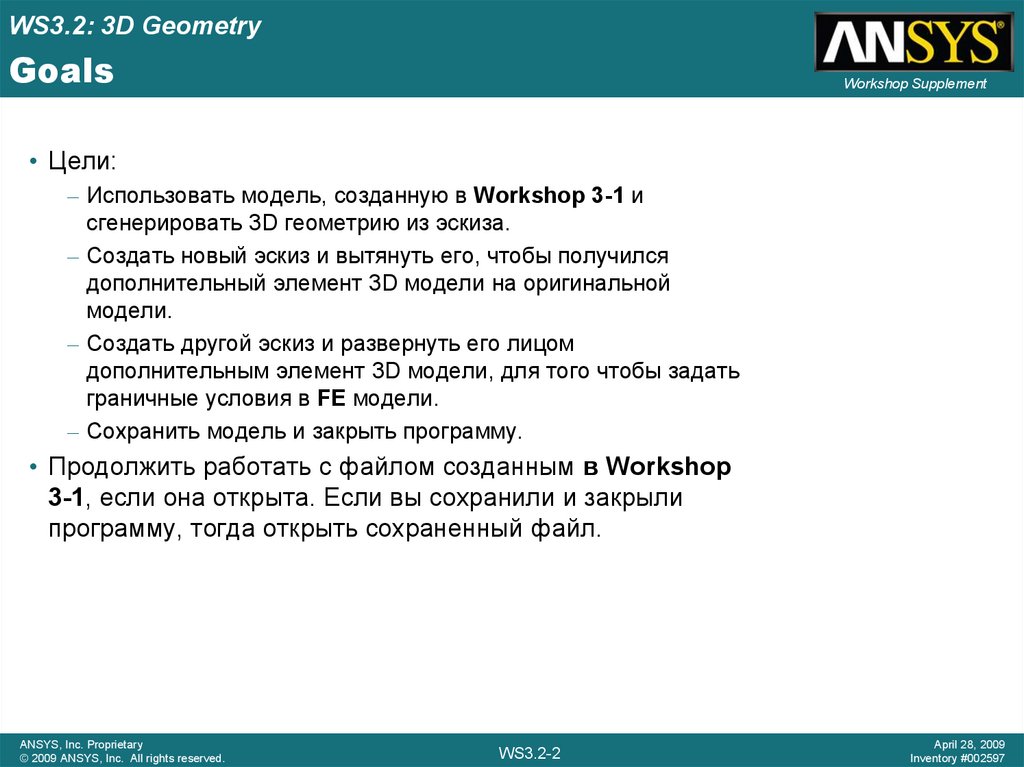
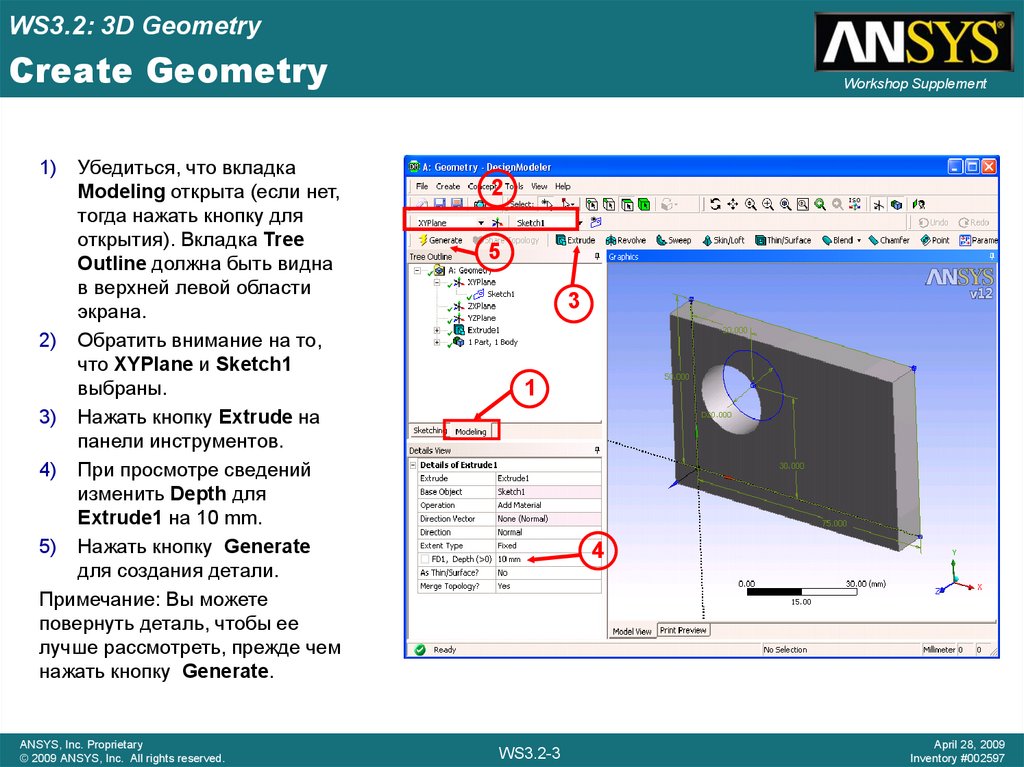
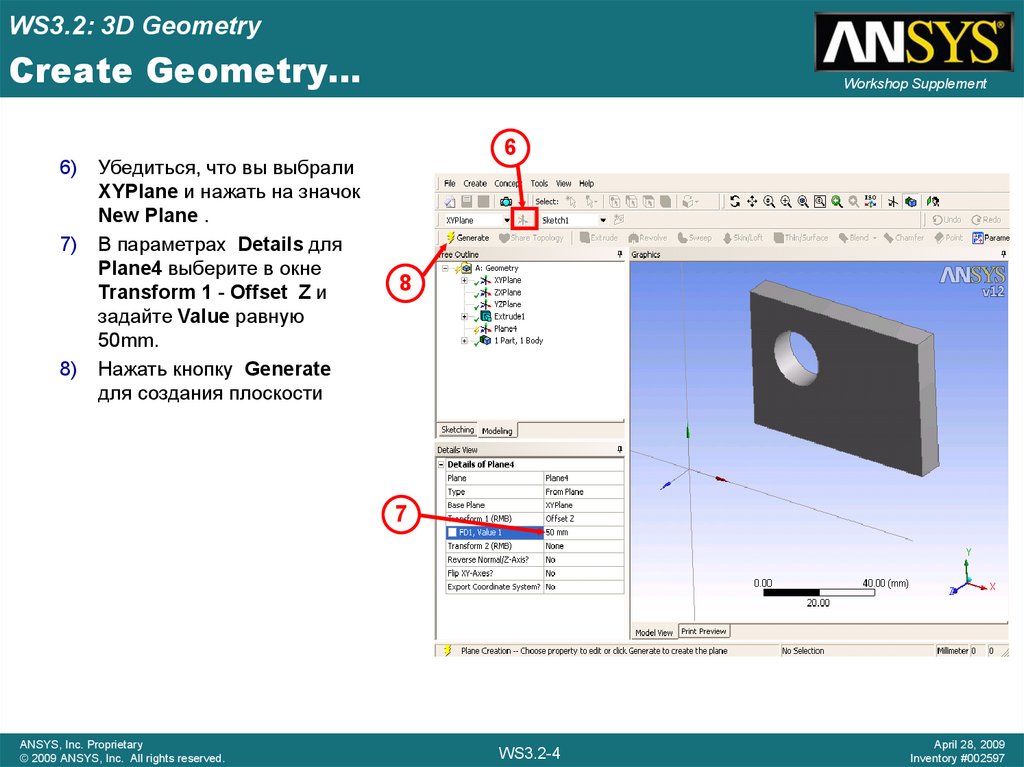

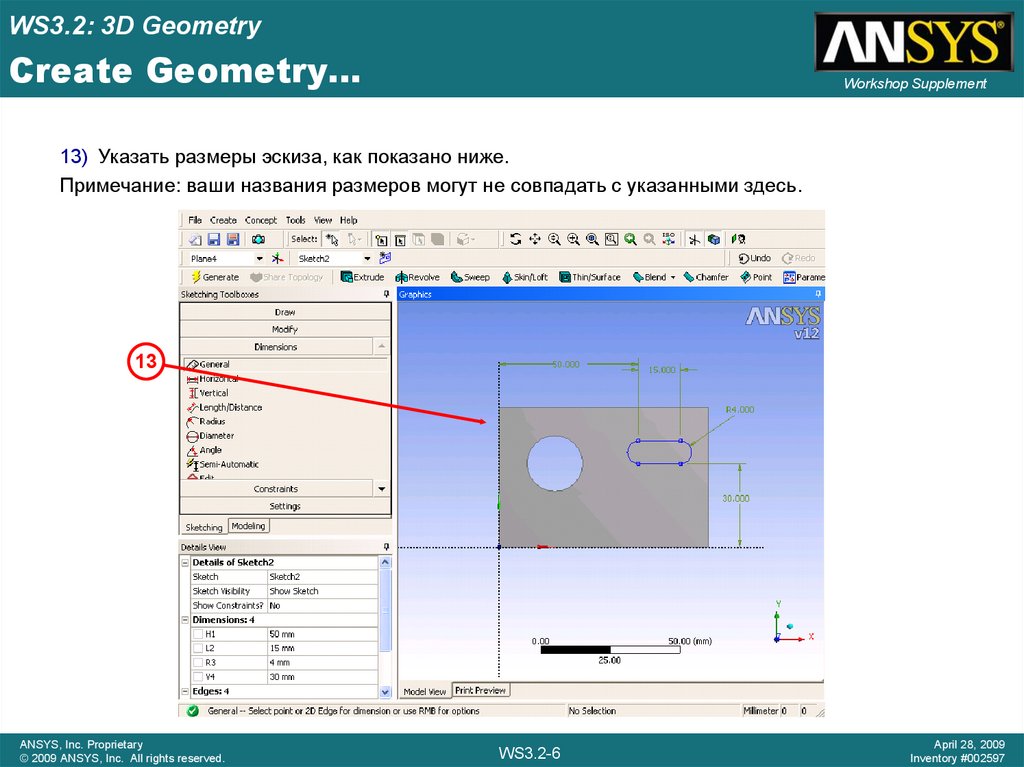


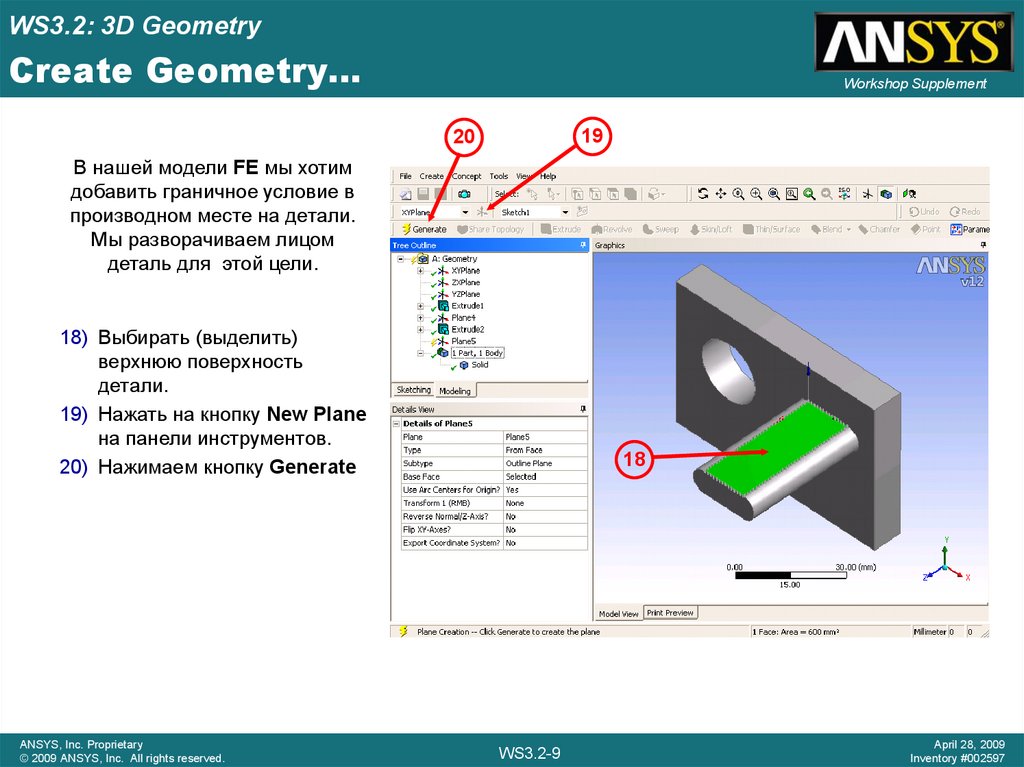
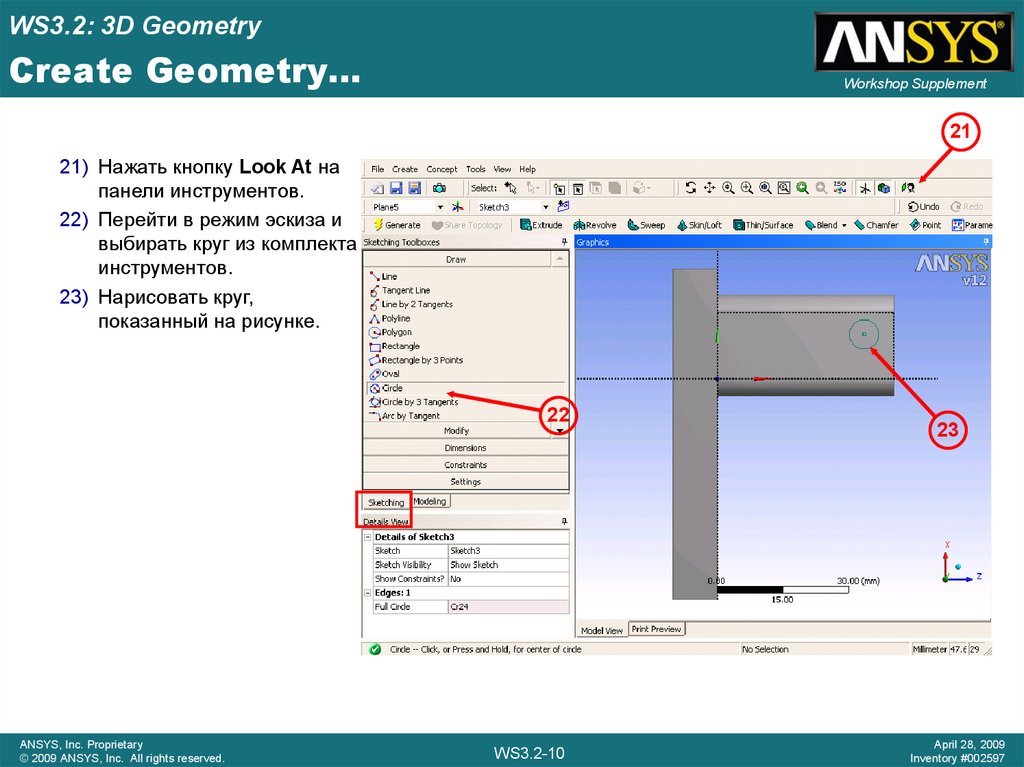
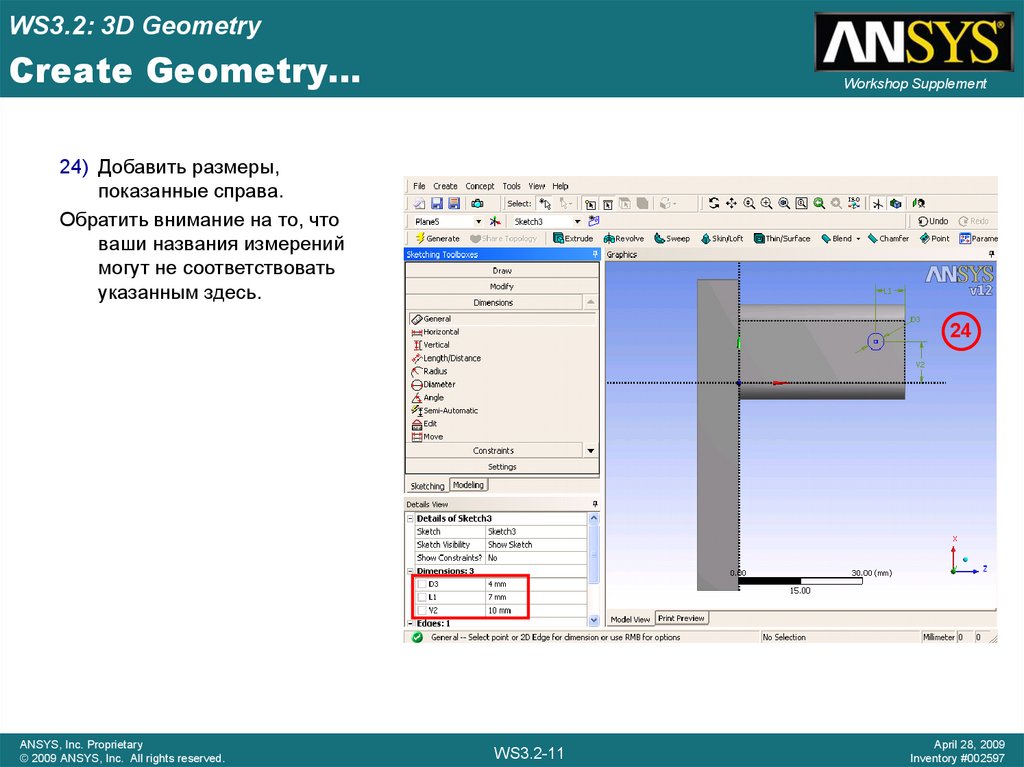
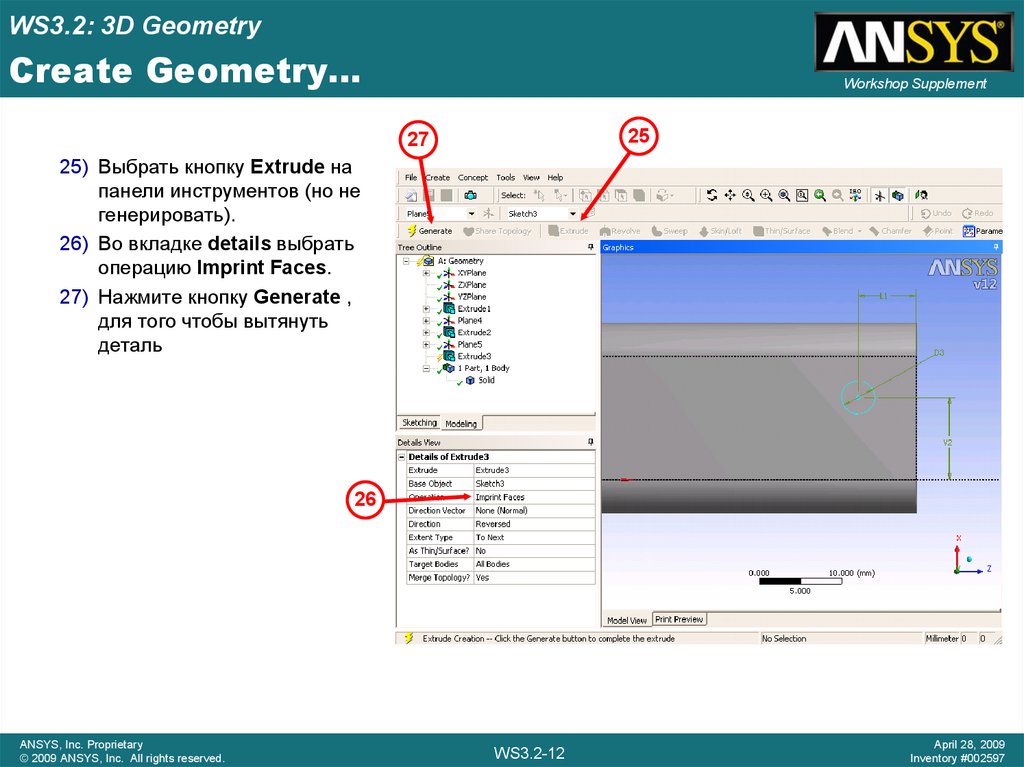
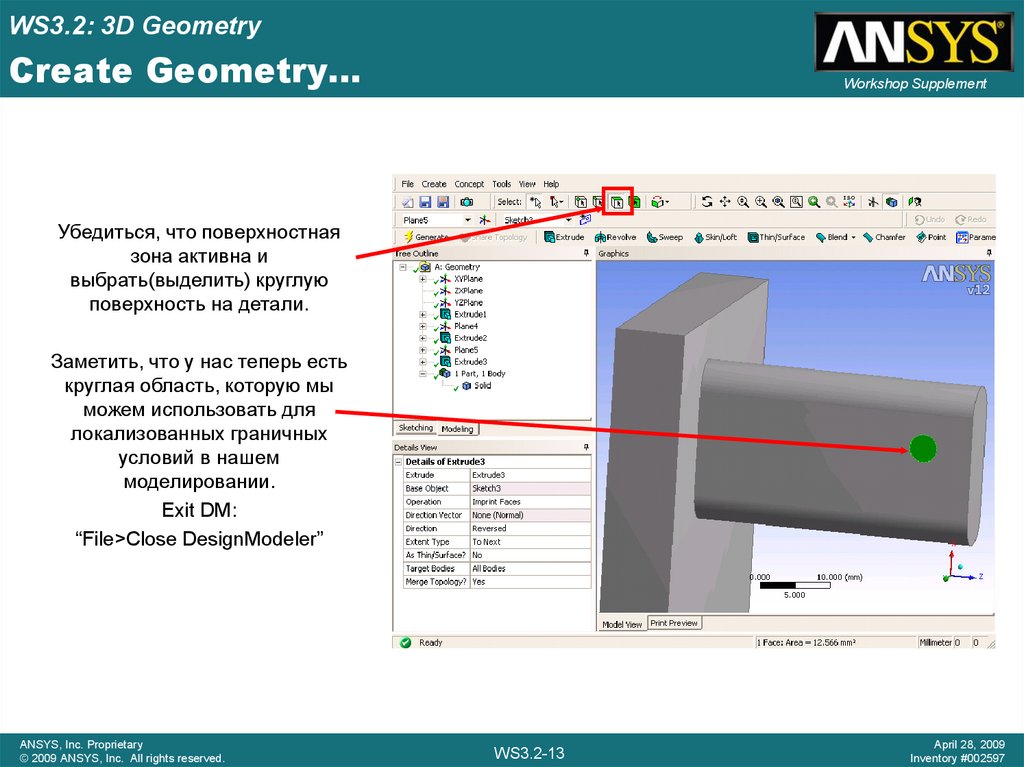
 Программное обеспечение
Программное обеспечение